Windows 7 : accéder à l’imprimante réseau
Le partage réseau d’une imprimante vous permet de l’utiliser depuis n’importe quel PC connecté à votre Livebox. Voici les sept étapes à suivre pour accéder à une imprimante réseau depuis un ordinateur équipé de Windows 7.
Avant de commencer
- Avoir activé le partage réseau sur votre ordinateur Windows 7.
- Disposer d’une imprimante partagée sur votre réseau.
- Avoir installé les pilotes de l’imprimante partagée sur le PC à partir duquel vous souhaitez y accéder. Utilisez pour ceci le CD d’installation de l’imprimante ou téléchargez-les directement sur le site internet du fabricant.
accéder au menu de gestion des imprimantesDans le menu Démarrer, sélectionnez Périphériques et imprimantes. |
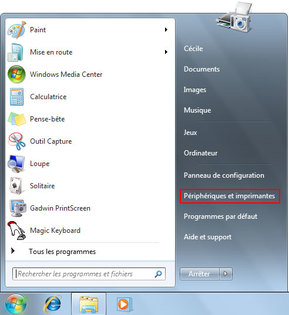 |
déclarer votre imprimanteCliquez sur le bouton Ajouter une imprimante, situé sous la barre de navigation. |
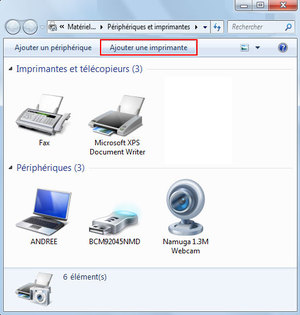 |
afficher les imprimantes réseau disponiblesSélectionnez l’option Ajouter une imprimante réseau, sans fil ou Bluetooth. La liste des équipements partagés sur le réseau apparaît. |
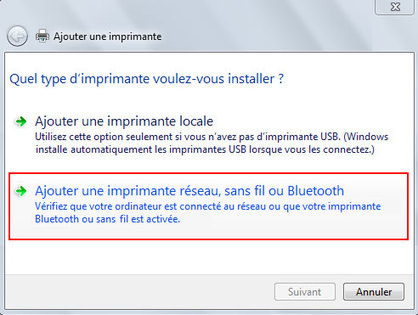 |
sélectionner votre imprimante
|
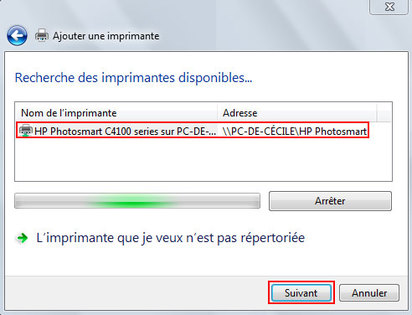 |
valider l’installationWindows se charge automatiquement d’installer le pilote de l’imprimante réseau sur votre PC. A la fin de l’opération, cliquez sur Suivant. |
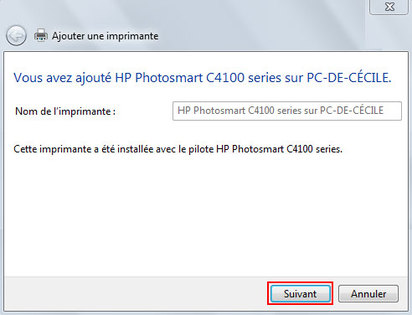 |
tester votre accès à l’imprimante réseauL’accès à l’imprimante réseau est désormais possible depuis votre PC Windows 7. Vous pouvez vérifier le fonctionnement de l’installation :
|
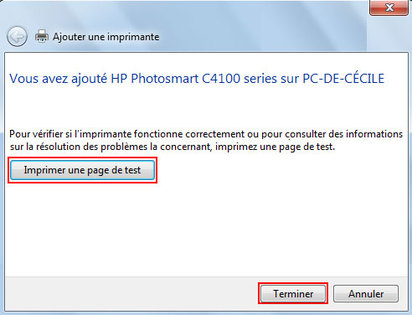 |
Avez-vous trouvé cet article utile ?
Votre avis est traité de façon anonyme, merci de ne pas communiquer de données personnelles (nom, mot de passe, coordonnées bancaires...)
Besoin de contacter le service client ou d'une aide supplémentaire ? Rendez-vous sur "Aide et contact"
Votre avis est traité de façon anonyme, merci de ne pas communiquer de données personnelles (nom, mot de passe, coordonnées bancaires...)
Besoin de contacter le service client ou d'une aide supplémentaire ? Rendez-vous sur "Aide et contact"